为什么我的Windows找不到gpedit.msc?
组策略编辑器 (gpedit.msc),用于配置所有Windows设置的配置管理器。管理员经常使用 gpedit.msc为所有用户进行系统更改。
“大家好!我正在尝试激活Windows 10上的操作中心,但我似乎没有gpedit.msc。有人可以帮我解决这个问题吗?谢谢。”
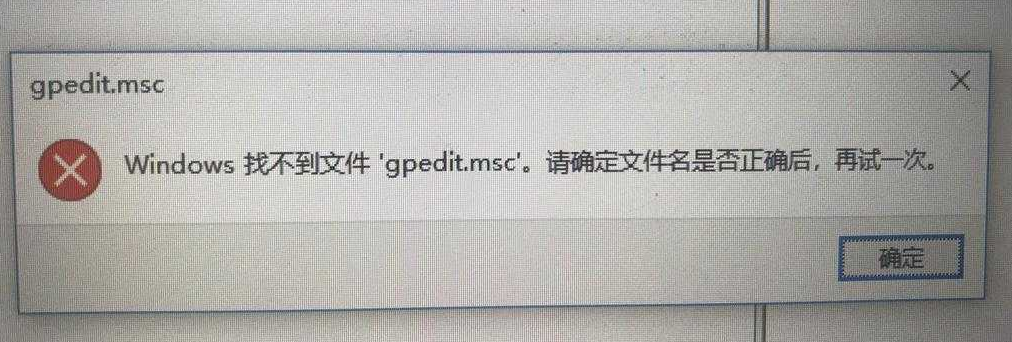
Windows找不到文件gpedit.msc有两个主要原因。
- 版本过时:过时的Windows版本没有组策略编辑器。因此,你的Windows找不到gpedit.msc 也就不足为奇了。
- 组策略编辑器损坏:不可否认,损坏的组策略编辑器或病毒可能会阻止你查找gpedit.msc。
既然你已经了解了为什么Windows找不到gpedit.msc,那么让我们进一步阅读以获得可行的解决方案。
gpedit.msc找不到如何修复?
Windows找不到gpedit.msc!那么如何修复Windows 10/11中丢失的gpedit.msc?根据以上可能的原因,你可以得到以下两种有效的修复方法。
方法1 .检查并更新Windows版本
如果你很长时间没有更新Windows操作系统,则可能在Windows 10中找不到gpedit.msc。在这种情况下,你应该检查并确保你的Windows版本是新的。
1. 按“Win + I”打开Windows设置,然后单击“更新和安全”按钮。
2. 在Windows更新选项卡上,单击“检查更新”。
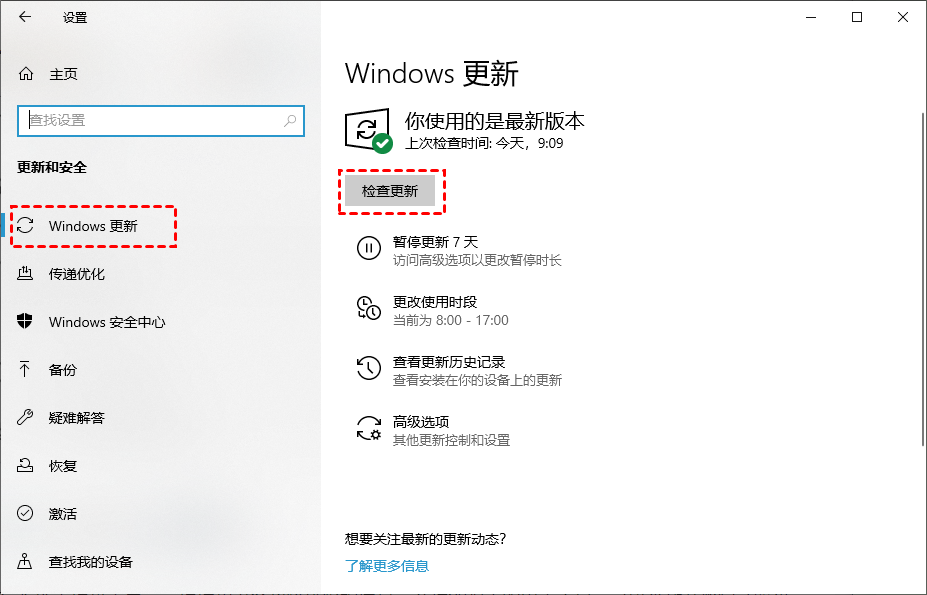
方法2. 执行SFC扫描以修复损坏的gpedit.msc
如果你不确定gpedit.msc是否损坏,你可以运行SFC扫描和DISM(开发映像服务和管理)进行检查。
1. 打开搜索栏并键入“cmd”,并选择“以管理员身份运行”。
2. 输入“sfc /scannow”并按“回车”键。
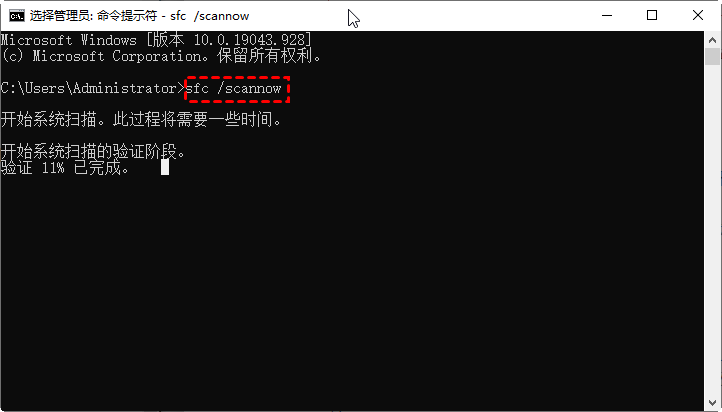
3. 然后,“DISM 输入/Online /Cleanup-Image /RestoreHealth”并按“回车”。
扩展阅读:如何在Windows中恢复永久删除的文件?
除了Windows找不到gpedit.msc的系统问题外,大多数Windows用户还会遇到数据丢失的情况。当遇到关于在Windows 中恢复永久删除的文件,可以使用专业的数据恢复软件-傲梅恢复之星来轻松找回文件。
✍ 傲梅恢复之星的主要功能:
✬ 支持多种情况下的数据恢复。如系统崩溃、误删除、病毒攻击、磁盘格式化等。
✬ 支持多种存储介质。SSD、HDD、USB、移动硬盘、SD卡等。
✬ 以原始格式恢复多种类型的文件。文档、文本、图片、视频、音频、邮件、压缩文件等200+数据。
✬ 兼容多版本系统。在Windows 11/10/8/7和Windows Server中支持NTFS、FAT32、exFAT、ReFS。(与64位和32位操作系统兼容。)
✬ 快速恢复数据。凭借其扫描引擎和数据恢复算法,傲梅恢复之星可以快速查找和恢复已删除或丢失的数据。
1. 在你的电脑上下载安装运行傲梅恢复之星,识别到磁盘后,选择在删除之前包含所需文件的分区/磁盘,然后单击“开始扫描”。

2. 自动执行快速扫描和深度扫描后,你将看到已删除和丢失的文件。

✬ 名称:键入所需文件的文件名以缩小搜索范围。
✬ 修改日期:根据你的情况设置日期(今天、昨天、最近7/30天等)。
✬ 大小:根据你的需要筛选文件大小(<128KB、128KB~1MB、1MB~512MB等)。
3. 检查扫描结果并选择你需要的数据。然后单击“恢复 x 个文件”并将这些恢复的文件保存在新位置。

结语
如何解决Windows找不到gpedit.msc的问题?如果你被这个问题困扰,请从上面的内容中获取两种可行的方法。当涉及如何恢复Windows电脑中永久删除的文件时,专业数据恢复工具-傲梅恢复之星可以为你提供帮助。
